Sommige gebruikers hebben misschien nog niet ontdekt dat Microsoft een selectie kleurrijke achtergronden bij zijn besturingssystemen levert, en dus experimenteren ze nooit met het veranderen van de standaardachtergrond. We hebben altijd iets anders gekozen dan de standaardachtergrond, dus in dit artikel gaan we het hebben over hoe dat in Windows 10 wordt gedaan. Als je wilt leren hoe je je bureaubladachtergrond kunt wijzigen, lees dan verder:
Inhoud
- 1. Een afbeelding instellen als bureaubladachtergrond in Windows 10, met behulp van het rechtsklikmenu
- 2. Een afbeelding instellen en aanpassen als bureaubladachtergrond, in Windows 10, met behulp van de app Instellingen
- 3. Een diavoorstelling instellen met meerdere bureaubladachtergronden in Windows 10
- 4. Hoe de bureaubladachtergrond in Windows 10 te wijzigen door een nieuw thema in te stellen
- Wat is je favoriete bureaubladachtergrond voor Windows 10?
1. Een afbeelding instellen als bureaubladachtergrond in Windows 10, met behulp van het rechtsklikmenu
Als u een afbeelding als bureaubladachtergrond in Windows 10 wilt instellen, is de snelste manier om dit te doen waarschijnlijk door het rechtsklikmenu te gebruiken. Open Verkenner en blader naar de afbeelding die u als achtergrond wilt gebruiken. Klik vervolgens met de rechtermuisknop en kies "Instellen als bureaubladachtergrond".
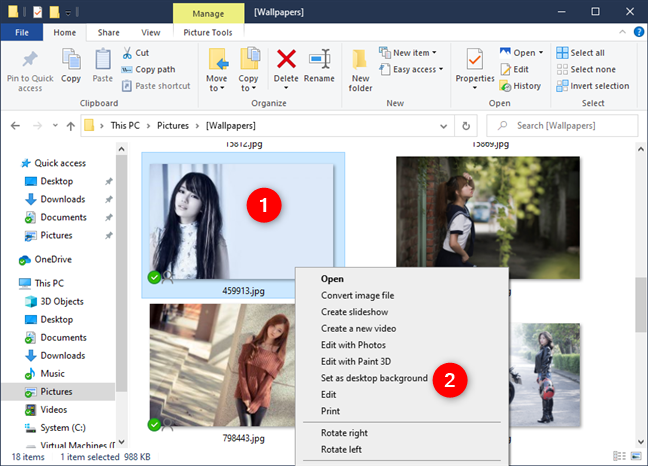
Met het rechtsklikmenu van een afbeelding kunt u het instellen als bureaubladachtergrond.
Maar wat als u ook wilt kiezen hoe het uw bureaublad vult of als u niet slechts één afbeelding wilt? Als u uw eigen diavoorstelling wilt hebben met meerdere afbeeldingen uit een map, lees dan verder.
2. Een afbeelding instellen en aanpassen als bureaubladachtergrond, in Windows 10, met behulp van de app Instellingen
Zoals de meeste dingen in Windows 10, kunt u de bureaubladachtergrond ook wijzigen via de app Instellingen. Klik met de rechtermuisknop op uw bureaublad en selecteer Personalisatie.
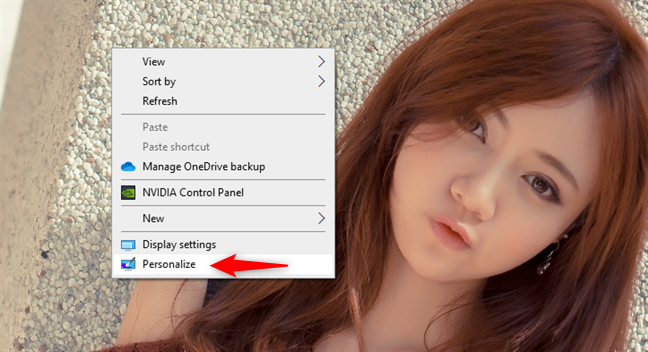
De optie Personaliseren in het rechtsklikmenu op het bureaublad opent de app Instellingen in het Achtergrond gedeelte bij Personalisatie.
Achtergrondinstellingen
Aan de rechterkant van de achtergrondpagina ziet u een klein voorbeeld van hoe uw bureaublad eruitziet met de huidige instellingen, gevolgd door een reeks instellingen die het uiterlijk veranderen. De eerste heet Achtergrond. Klik of tik op de vervolgkeuzelijst Achtergrond en selecteer de optie Afbeelding.
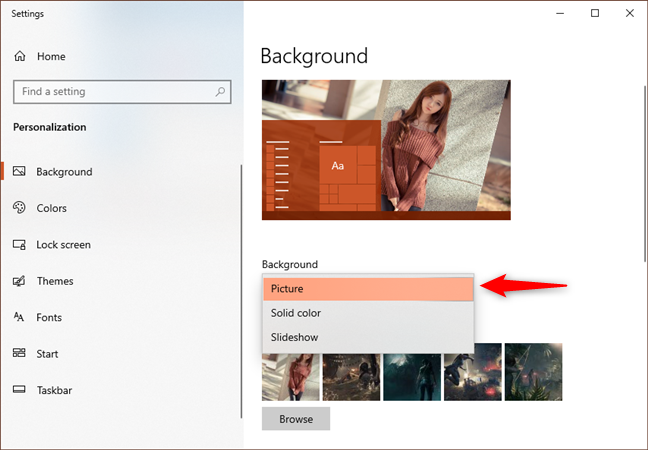
Direct onder de instelling Achtergrond is er een sectie met de naam "Kies uw afbeelding", waarin Windows 10 u een reeks afbeeldingen toont die u snel kunt instellen als bureaubladachtergrond. U kunt er een kiezen of klikken op de knop Bladeren om uw eigen afbeelding te selecteren.
3. Een diavoorstelling instellen met meerdere bureaubladachtergronden in Windows 10
Als je meer dan één afbeelding als achtergrond wilt gebruiken in Windows 10, open je de app Instellingen en ga je naar Personalisatie > Achtergrond. Klik op de vervolgkeuzelijst Achtergrond en selecteer Diavoorstelling.
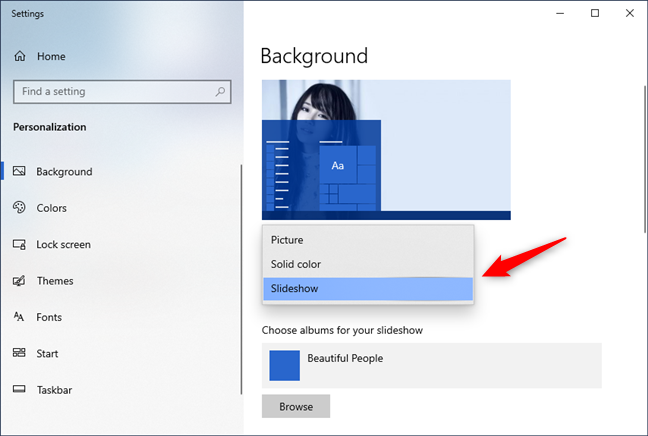
Navigeer om de map te selecteren met de afbeeldingen die u op uw bureaublad wilt gebruiken. Windows 10 begint een diavoorstelling af te spelen met afbeeldingen uit de map die u hebt gekozen.
Instellen van de tijdsinterval voor de diavoorstelling
Gebruik de lijst "Afbeelding wijzigen elke" om de gewenste tijdsduur in te stellen. Wilt u dat de afbeeldingen in willekeurige volgorde worden afgespeeld, dan kunt u ook op Shuffle klikken.
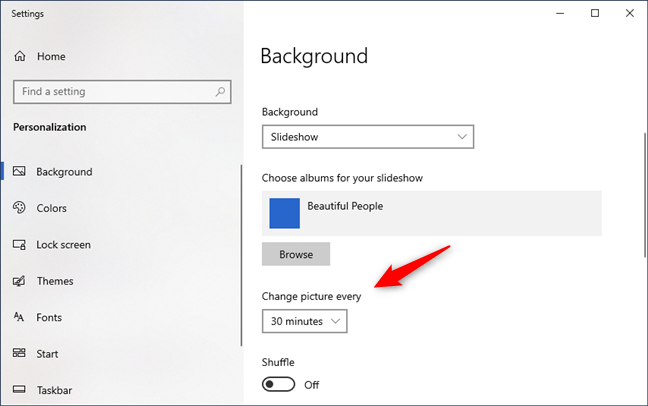
4. Hoe de bureaubladachtergrond in Windows 10 te wijzigen door een nieuw thema in te stellen
Microsoft biedt verzamelingen van achtergronden, vensterkleuren, geluiden en screensavers aan in thema's. Het kiezen van een thema is een geweldige manier om uw bureaublad aan te passen met één klik.
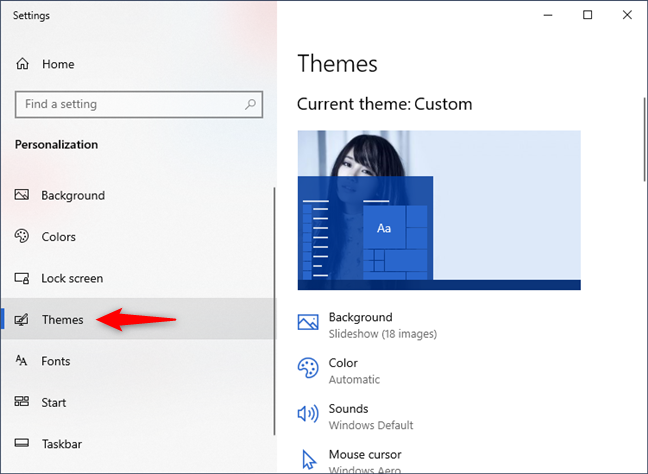
Scroll naar beneden om beschikbaar thema's te bekijken en klik op een dat u aanspreekt. Windows 10 past automatisch de achtergronden, kleuren, geluiden, en muiscursors aan aan dat thema.
Nieuwe thema’s verkrijgen
Volg de link "Meer thema's in de Microsoft Store ophalen" om nieuwe thema's te vinden en uit te proberen.
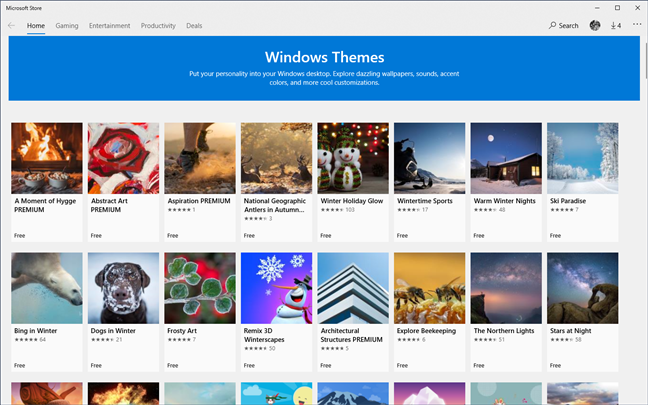
Wat is je favoriete bureaubladachtergrond voor Windows 10?
Er is geen reden om dezelfde saaie achtergrond te gebruiken als iedereen. Het aanpassen aan uw eigen voorkeuren gaat snel en eenvoudig. Experimenteer, en als je een goede verzameling afbeeldingen tegenkomt voor je achtergrond, deel deze dan in de reacties!

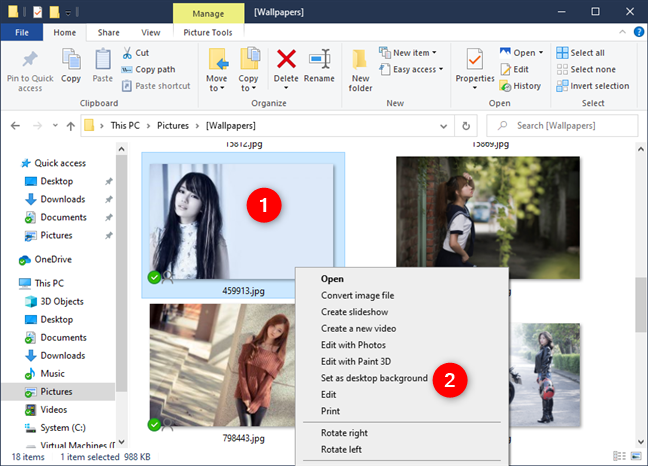
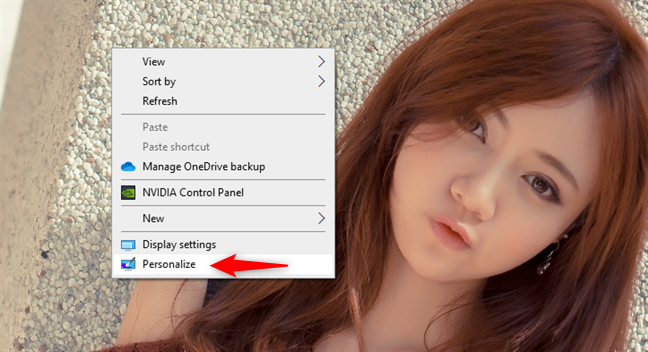
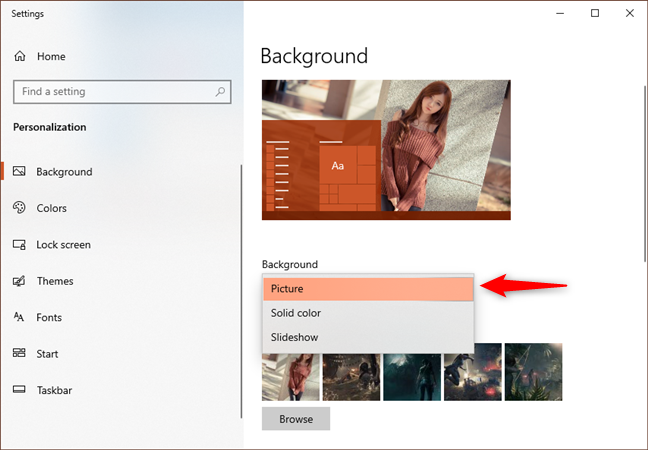
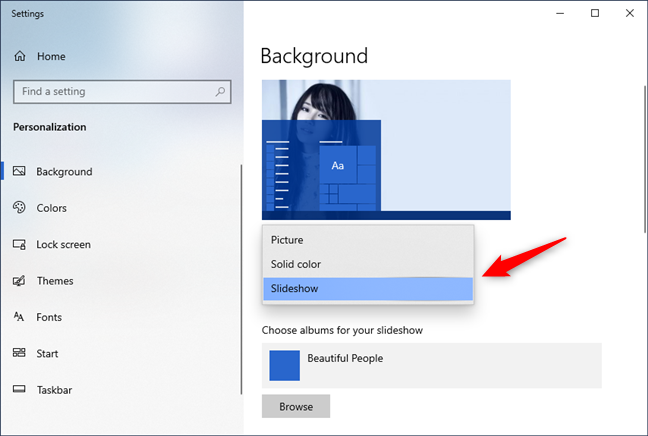
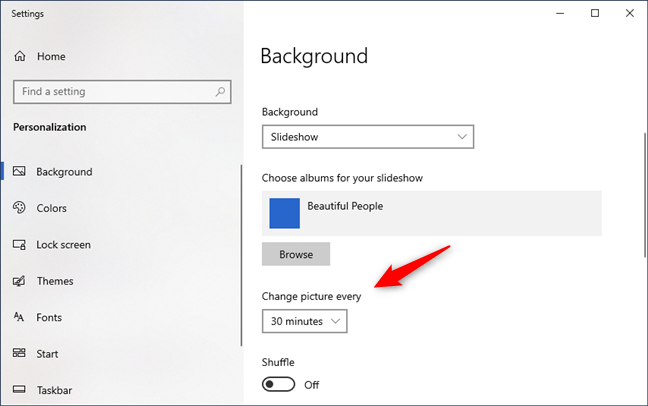
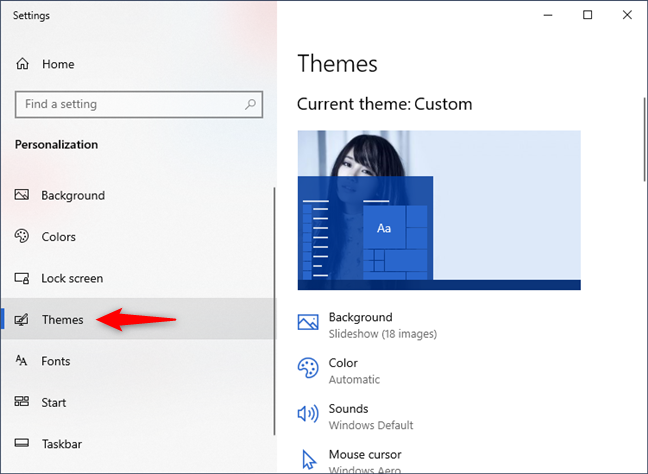
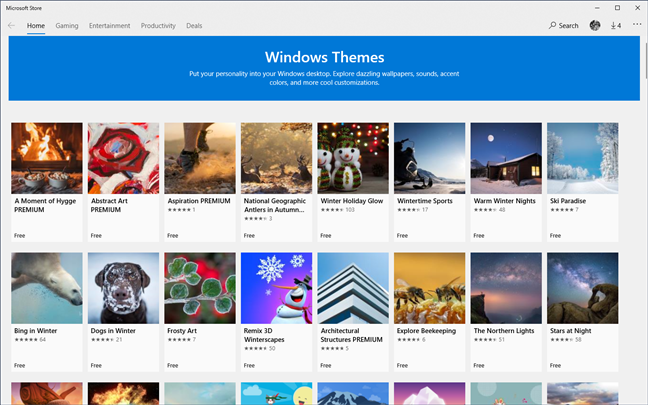






























Anna de Wit -
Thanks voor deze tips. Nu kan ik mijn computerscherm meer persoonlijk maken
Sander van D. -
Nu weet ik hoe ik mijn bureaublad kan aanpassen! Dank voor deze tips, ik ga ze meteen toepassen.
Quang vn -
Bedankt voor de uitleg! Ik heb altijd alleen maar die saaie standaard achtergronden gebruikt
Jeroen K. -
Ik heb altijd alleen maar standaardachtergrond gebruikt. Nu ga ik experimenteren, dank je!
Karin de Vries -
Ik wist niet dat je zoveel opties had om je achtergrond te wijzigen. Echt leuk!
Emily -
Wat een geweldige tips! Zijn er ook mooie websites waar je gratis wallpapers kan downloaden
Lydia -
Wat een fijne informatie! Ik ben op zoek naar een mooie achtergrond met bloemen. Iemand ideeën
Luuk -
Wat een leuke ideeën. Ik ga mijn achtergrond zeker verbeteren, dank je!
Noa -
Kan iemand me vertellen hoe ik mijn achtergrond kan aanpassen als ik een bedrijfscomputer gebruik
Thùy Linh -
Ik vond het echt leuk hoe jullie de verschillende methoden uitleggen. Fantastisch artikel
Kimberly -
Ik ben zo blij dat ik deze blog heb gevonden. Mijn bureaublad was zo saai! Nu gaat het helemaal veranderen
Hendrika -
Ik ben echt blij met deze tips! Kan niet wachten om mijn bureaublad op te fleuren!
Lisa H. -
Ik heb net mijn achtergrond veranderd naar een landschap! Dit artikel gaf me de motivatie
Duy Sinh 6789 -
Heel goed artikel! Ik heb de laatste methode al geprobeerd en het werkt zoals een zonnetje
Thijs -
Wat een nuttige tips! Ik heb net mijn bureaubladachtergrond veranderd en het ziet er veel beter uit. Bedankt
Daniel -
Ik heb net mijn achtergrond vervangen door een afbeelding van mijn reis naar Japan. Het voelt fantastisch
Fay -
Ik hou van de voorbeelden die je hebt gegeven. Het maakt het zo gemakkelijk om zelf iets te kiezen
Harrison -
Dit is een echt geweldig artikel! De stappen zijn zo gemakkelijk te volgen
Zoë -
Ik ben dol op het idee van bewegende achtergronden! Dit moet ik proberen.
MauMau -
Leuk dat je ook de optie voor dia's noemt. Dat heb ik niet eerder geprobeerd, maar klinkt interessant
Mia de kat -
Hahaha, die tip om een kattenfoto als achtergrond te gebruiken vind ik geweldig! Kan niet wachten om dit te proberen.
Lientje -
Bedankt voor deze nuttige informatie! Nu kan ik mijn bureaublad aanpassen aan mijn stijl!
Lisa123 -
Super handige gids! Ik heb al jaren dezelfde achtergrond. Tijd voor wat vernieuwing
Stefan -
Ik heb niet geweten dat ik een slideshow kan instellen. Echt cool
Lars -
Dit helpt me echt om creativiteit aan mijn werkplek toe te voegen. Bedankt voor de ideeën!
Bas van R. -
Bijna iedereen in mijn team heeft hetzelfde bureaublad. Dit artikel geeft ons de kans om dat te veranderen
Henk -
Ik heb net mijn achtergrond veranderd naar een tuinfoto, en het voelt echt verfrissend aan
Jan Willem -
De eerste manier klinkt echt eenvoudig, maar ik vraag me af of het ook op Windows 11 werkt
Kathy K. -
Ik kijk er naar uit om op deze manier meer persoonlijkheid aan mijn computer toe te voegen
Alyssa -
Ik vind het leuk om een thema te kiezen voor mijn achtergrond. Dit is echt handig
Tim -
Heb je tips voor het maken van een eigen achtergrond? Ik ben erg benieuwd
Mark -
Dit is precies wat ik nodig had om mijn computer wat meer persoonlijkheid te geven. Geweldige tips
Niels -
Dit is perfect voor als je altijd dezelfde achtergrond hebt. Dank je wel voor de inspiratie!
HannaMia -
Wat is jouw favoriete achtergrond? Ik zoek inspirerende ideeën!
Ilse -
Ik was altijd bang om iets te veranderen, maar nu voel ik me zeker om nieuwe dingen uit te proberen!
Frits -
Leuk dat je ook over de verschillende soorten achtergronden praat. Ik ga meteen kijken
Willem -
Ik ben blij dat ik nu meer controle heb over mijn bureaublad! Deze tips zijn echt waardevol
Femke -
Ik heb altijd geworsteld met het aanpassen van de achtergrond. Dit artikel maakt het zo veel gemakkelijker
RubenB -
Dit artikel is echt geweldig. Elke beetje decoratie maakt mijn werkplek beter!